win10欢迎界面转圈太久原因 电脑开机在欢迎界面转圈
win10欢迎界面转圈太久原因
正文核心介绍:电脑开机在欢迎界面转圈和win10欢迎界面转圈太久原因的相关经验,下面「领啦网」小编为您详细解答
Win10电脑开机在欢迎界面转圈太久了怎么办?
许多用户最近在使用电脑的时候经常会遇到一些问题,特别是对于Windows10系统。
最近就有许多小伙伴在问我自己的Win10电脑在重启的时候一直卡在欢迎的转圈圈 的界面。
那么遇到这种问题我们要怎么解决呢?下面「领啦网」小编就带着大家一起来看看怎么解决吧!
方法一:
1、准备一个U盘,制作一个U盘启动工具,连到到Win10系统的电脑中,使用U盘启动;
2、进入pe系统后,打开我的电脑,在C盘下的用户文件夹(users)下找到你当前的用户名;
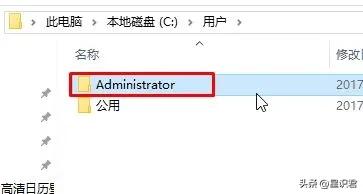
3、将文件夹中的“桌面文件夹”直接复制到C:\WINDOWS\system32\config\systemprofile 路径就可以了,如果弹出重复提示选择覆盖即可。然后重启计算机即可正常进入。
方法二:
1、重新启动计算机,启动到windows10 开机LOGO时就按住电源键强制关机,重复步骤3次左右启动后出现“选择一个选项”,或修复计算机界面;
2、在蓝色界面依次点击:高级选项—》疑难解答—》高级选项—》启动修复 ;
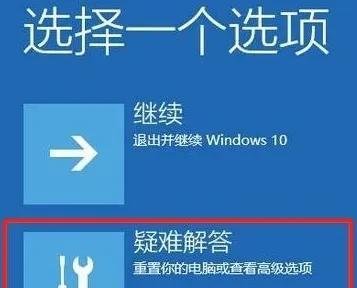
3、等待一会便会提示:“正在诊断你的电脑”然后显示“正在检查磁盘错误,这可能需要花费一个多小时才能完成”,(我只花了几分钟)。
然后会显示正在尝试修复(大概持续了10min左右)即可完成修复然后重新启动即可正常开机。
方法三:
(windows 7)电脑开机,马上按下“F8”,直到出现下面的页面,然后使用键盘上的“↑”和“↓”选择“最后一次正确配置”,然后按回车键,等待系统自动修复完成,即可开机。
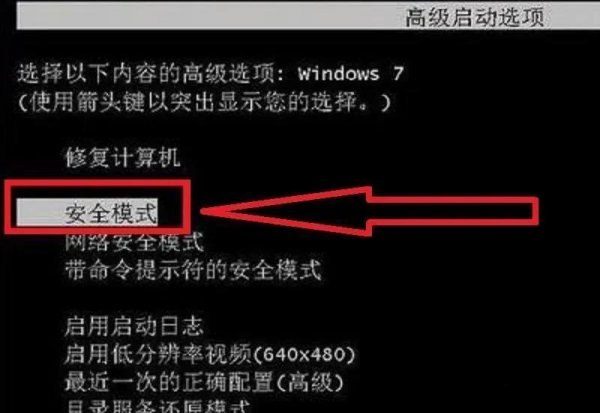
方法四:
运行磁盘查错程序。
方法:打开"我的电脑",右键点击盘符,依次选择"属性"-"工具"-"查错"-"开始检查",提示磁盘检查选项的两项"自动修复文件系统错误"和"扫描并试图恢复坏扇区"都勾选,点击"开始"。
最好把所有盘都依此方法检查一遍。检查系统盘要求重启(当询问重启时是否检查,点击"是"),重启后会蓝屏进行检查,耐心等待。
如果前面方法都不行的话,建议重新安装系统就能解决!
以上分享的电脑开机在欢迎界面转圈跟win10欢迎界面转圈太久原因的全部内容,供您全面了解参考!




